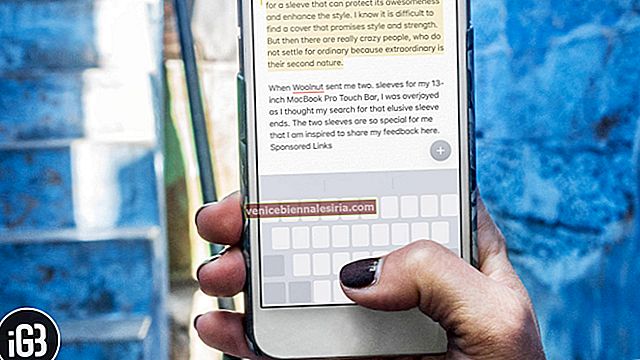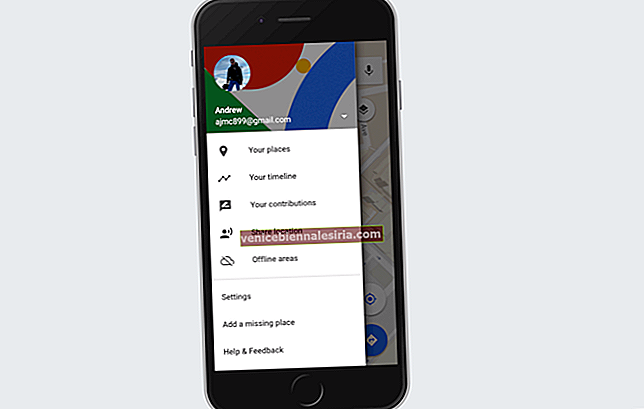Seperti yang dijangkakan, kemampuan untuk menghantar foto dan video yang merosakkan diri akhirnya tiba di Facebook Messenger. Menurut fungsi, "Messenger Day" adalah salinan karbon dari Snapchat dan Instagram Stories. Walaupun begitu, memandangkan betapa menariknya menghantar gambar yang hilang, anda suka menggunakan Messenger Day pada peranti iOS anda, bukan?
Setelah mengambil gambar, anda mempunyai pilihan untuk menambah pelekat, teks dan bahkan menggelecek gambarnya. Anda boleh memilih untuk berkongsi kisah anda dengan rakan atau kumpulan anda. Kisah yang dikongsi hilang secara automatik selepas 24 jam. Mari ketahui bagaimana ia berfungsi!
Cara Menggunakan Messenger Day pada iPhone dan iPad
Langkah 1. Bermula, pastikan untuk mengemas kini Messenger ke versi terkini. Setelah anda mengemas kini aplikasi pada peranti iOS anda, lancarkannya.
Langkah # 2. Seterusnya, ketik butang rana di tengah bawah. (Sebagai gantinya, anda dapat menurunkan layar untuk mengakses kamera.)
Langkah # 3. Sekarang, tahan butang rana untuk merakam video atau ketuk untuk mengambil gambar. Ketuk butang kamera di bahagian atas untuk menukar kamera.
 (Untuk memilih foto dari Roll Kamera anda, ketuk butang foto di sudut kiri bawah dan kemudian pilih gambar yang ingin anda kongsi.)
(Untuk memilih foto dari Roll Kamera anda, ketuk butang foto di sudut kiri bawah dan kemudian pilih gambar yang ingin anda kongsi.)
Langkah # 4. Setelah anda merakam foto, tambahkan pelekat, teks dan bahkan menggelecek gambarnya.
- Untuk menambah pelekat, ketik butang emoji di bahagian atas dan kemudian pilih dari banyak pilihan menarik. Sekiranya anda mahukan pelekat khas, ketik butang kaca pembesar untuk mencarinya
- Untuk menambahkan teks, ketuk butang teks di bahagian atas, pilih warna dari bar sisi dan kemudian tulis teks
- Untuk menggelecek gambar, ketik butang menggiring bola di sudut kanan atas, pilih warnanya dan kemudian coret di atasnya

Sekiranya anda ingin menghapus teks atau pelekat, tahan dan seret untuk mengitar semula ikon tong sampah di tengah atas.

Langkah # 5. Setelah memberikan gambar yang diinginkan pada gambar anda, anda mempunyai pilihan untuk menyimpannya ke Roll Camera anda. Untuk melakukannya, ketik pada butang Simpan di sudut kanan bawah. Untuk berkongsi gambar dengan rakan anda, ketik anak panah di sudut kanan bawah.

Langkah # 6. Sekarang, anda perlu memilih orang dan kumpulan yang anda mahu kongsikan foto tersebut. Kemudian, ketik butang Hantar.

Itu sahaja! Seperti yang disebutkan di atas, foto yang dikongsi akan dihancurkan secara automatik setelah 24 jam.
Garisan bawah
Walaupun Messenger Day tidak kelihatan berbeza dengan Snapchat atau Instagram Stories, saya gembira kerana di sini menjadikan pengalaman pemesejan saya lebih menarik. Saya suka koleksi pelekat kerana ia membawa keseronokan dalam pementasan. Apa pendapat anda?
Anda ingin melihat siaran menarik seperti cara bermain Permainan Segera, cara menggunakan Video Segera di Facebook Messenger, cara mengirim foto yang hilang di Instagram, dan cara menggunakan Ciri Status di WhatsApp dll.
Ada sebarang pertanyaan? Tembak di komen.
![Buat Tanda Tangan dan Dokumen Tanda pada iPhone dan Mac [Cara]](https://pic.venicebiennalesiria.com/wp-content/uploads/blog/1855/1CHGS1LA04pic.jpg)